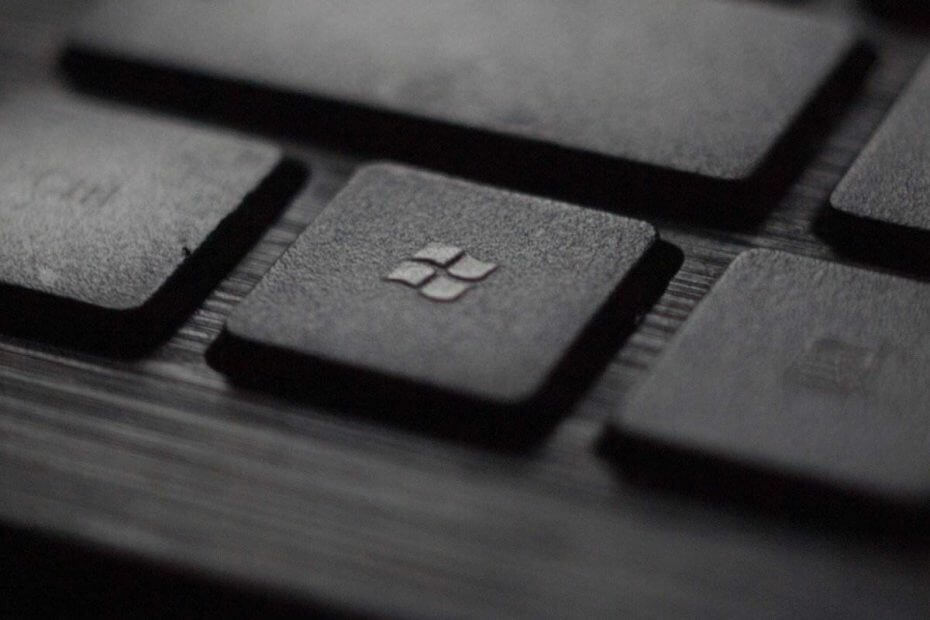
Це програмне забезпечення буде виправляти поширені помилки комп'ютера, захищати вас від втрати файлів, шкідливого програмного забезпечення, відмови обладнання та оптимізувати ваш ПК для досягнення максимальної продуктивності. Вирішіть проблеми з ПК та видаліть віруси зараз за 3 простих кроки:
- Завантажте інструмент відновлення ПК Restoro що поставляється із запатентованими технологіями (патент доступний тут).
- Клацніть Почніть сканування знайти проблеми з Windows, які можуть спричинити проблеми з ПК.
- Клацніть Відремонтувати все щоб виправити проблеми, що впливають на безпеку та продуктивність вашого комп’ютера
- Restoro завантажив 0 читачів цього місяця.
Svchost.exe (netsvcs), інакше Service Host - це спільний процес обслуговування в Windows. Це підпроцес Svchost.exe, який завантажує численні служби, що заповнюються в netsvcs групи.
Ця група послуг включає Менеджера користувачів, Планувальник завдань, Windows Update, BITS, теми, конфігурація віддаленого робочого столу та кілька інших, які є досить важливими для Windows 10.
Основна ідея Svchost.exe полягає в тому, що група служб використовує єдиний процес для збереження системних ресурсів. Однак деякі користувачі виявили, що Svchost.exe (netsvcs) надмірно високий процесор або використання оперативної пам'яті.
Іноді це може становити netsvcs, що забирає до 50% оперативної пам'яті. Системні ресурси Svchost.exe (netsvcs) - це проблема, яка зберігається з Windows 7, і це може бути через шкідливе програмне забезпечення, Оновлення Windows або повний журнал перегляду подій.
Як виправити помилки Svchost.exe
- Сканувати шкідливе програмне забезпечення
- Очистіть журнал перегляду подій
- Запустіть засіб усунення несправностей Windows Update
- Видаліть папку SoftwareDistribution
- Вимкніть послугу Wuauserv
Ви можете перевірити розподіл системних ресурсів Svchost.exe (netsvcs) за допомогою диспетчера завдань. Спочатку слід клацнути правою кнопкою миші панель завдань і вибрати Диспетчер завдань.
Клацніть Деталі, щоб відкрити вкладку, показану безпосередньо нижче. Це показує вам процесор і Використання оперативної пам'яті програмного забезпечення та інших процесів. Svchost.exe перераховано там кілька разів, але лише одним із цих системних процесів є Svchost.exe (netsvcs).
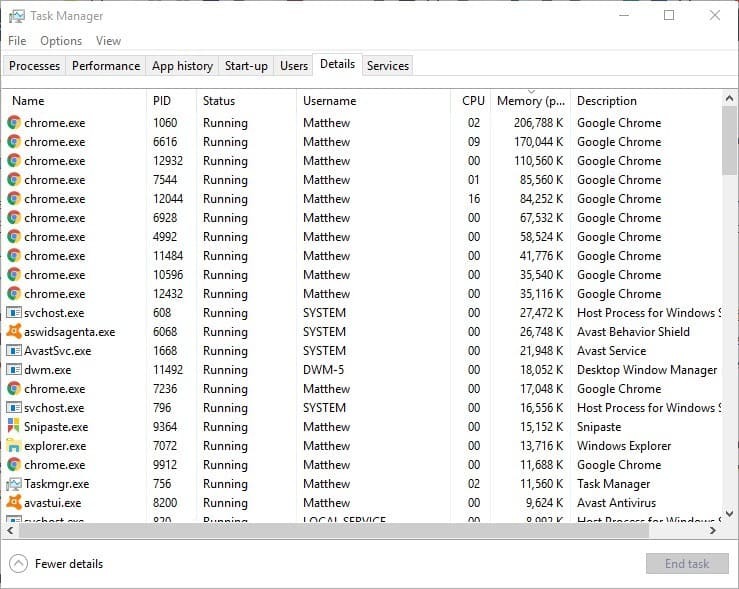
Ви можете перевірити пов’язані служби для кожного системного процесу Svchost.exe, клацнувши правою кнопкою миші та вибравши Перейти до послуг. Відкриється вкладка Сервіс із виділеними запущеними службами.
Системний процес Svchost.exe (netsvcs) відкриє вкладку Сервіс із виділеними службами netsvc, як на знімку нижче, коли Ви виберете Перейти до послуг.
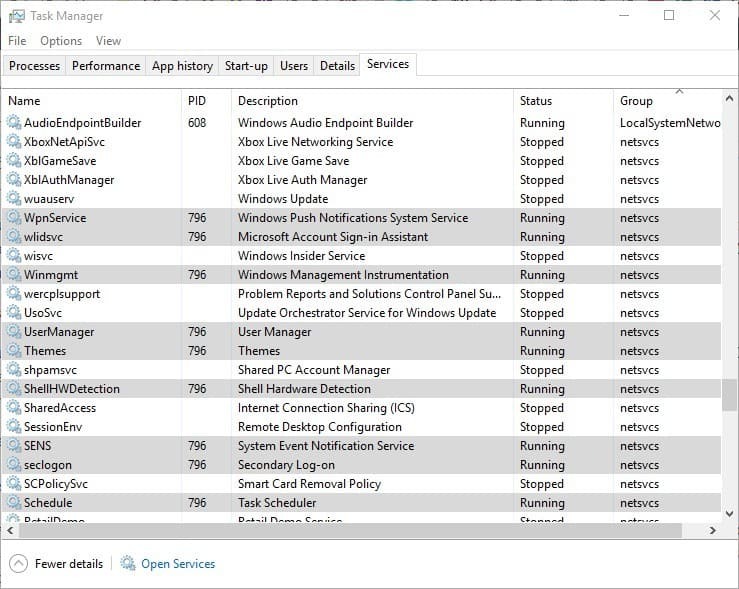
1. Сканувати шкідливе програмне забезпечення
Якщо ви виявите, що у netsvcs занадто велике використання процесора або оперативної пам'яті, існує кілька потенційних виправлень цієї проблеми. Роздутий системний процес Svchost.exe (netsvcs) часто може бути спричинений шкідливим програмним забезпеченням.
Як такий, скануйте шкідливе програмне забезпечення за допомогою антивірусна утиліта. Існують різні сторонні утиліти, які очищають шкідливе програмне забезпечення, але ви також можете сканування за допомогою Windows Defender наступним чином.
- Натисніть кнопку Cortana на панелі завдань і введіть у поле пошуку «Захисник».
- Виберіть, щоб відкрити Windows Defender, показаний безпосередньо нижче.
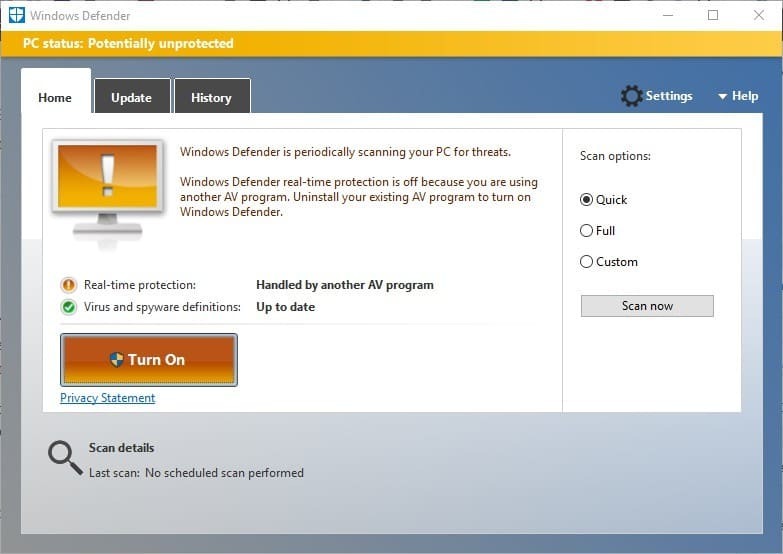
- Натисніть кнопку Ввімкнути для активації утиліти. Зауважте, що для сканування за допомогою Захисника Windows потрібно закрити сторонні антивірусні програми.
- Виберіть Повна можливість більш ретельного сканування.
- Натисніть кнопку Сканувати зараз кнопку.
- Якщо Захисник Windows виявив щось, ви можете натиснути a Чистий ПК, щоб видалити виявлені елементи.
2. Очистіть журнал перегляду подій
Запустіть сканування системи, щоб виявити потенційні помилки

Завантажте Restoro
Інструмент для ремонту ПК

Клацніть Почніть сканування знайти проблеми з Windows.

Клацніть Відремонтувати все виправити проблеми із запатентованими технологіями.
Запустіть сканування ПК за допомогою інструменту відновлення, щоб знайти помилки, що спричиняють проблеми із безпекою та уповільнення роботи. Після завершення сканування процес відновлення замінить пошкоджені файли новими файлами та компонентами Windows.
Проблема із високим використанням ЦП чи оперативної пам’яті у Svchost.exe (netsvcs) також може бути пов’язана із надто повним журналом перегляду подій. Таким чином, очищення журналу перегляду подій є ще одним потенційним виправленням. Ось як ви можете очистити це вхід в Win 10.
- Натисніть клавішу Win + R, щоб відкрити Run.
- Введіть „eventvwr“ у текстовому полі Виконати та натисніть гаразд кнопку. Це відкриє програму перегляду подій, показану безпосередньо нижче.
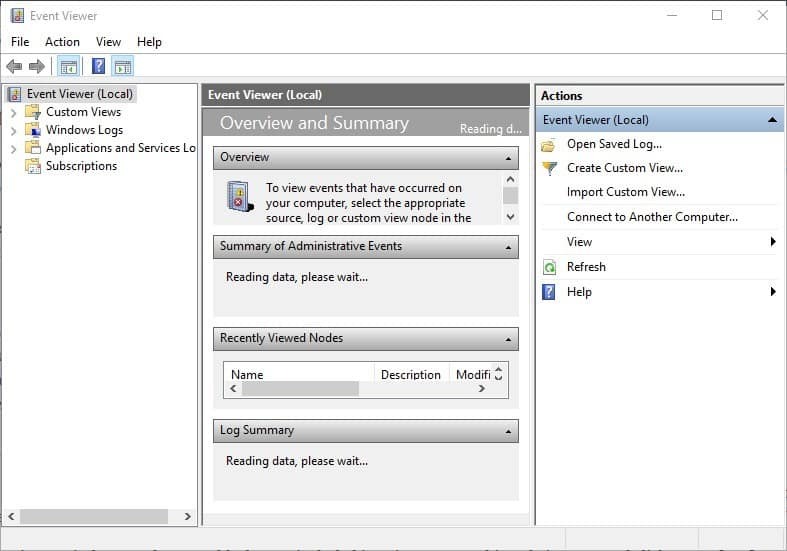
- Тепер ви можете двічі клацнути журнали Windows.
- Далі слід клацнути правою кнопкою миші Програму та вибрати Очистити журнал з контекстного меню.
- Крім того, очистіть журнали для налаштування, системи та безпеки.
- Потім ви можете перезапустити Windows 10.
3. Запустіть засіб усунення несправностей Windows Update
Високе використання системних ресурсів netsvcs часто трапляється під час оновлення Windows. Таким чином, оновлення Windows служба (wuauserv) зазвичай спричиняє надмірне використання процесора та оперативної пам'яті netsvcs. Запуск засобу усунення несправностей Windows Update може допомогти виправити wuauserv.
- A Засіб усунення несправностей Windows Update не входить до Win 10. відчинено на цій веб-сторінці і натисніть Завантажте засіб виправлення неполадок для Windows 10 щоб зберегти засіб усунення несправностей на ноутбуці чи робочому столі.
- Клацніть WindowsUpdateDiagnostic, щоб відкрити засіб усунення несправностей Windows Update, як показано нижче.
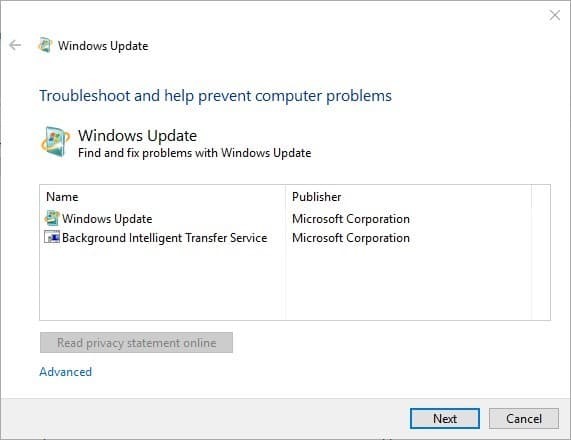
- Натисніть кнопку Далі в засобі усунення несправностей.
- Натисніть кнопку Запустіть засіб виправлення неполадок Windows Update Windows, щоб запустити останню версію засобу усунення несправностей.
- Клацніть на Далі кнопку, щоб запустити сканування та виправити Wuauserv. Якщо засіб усунення несправностей щось виявить, він представить список виявлених та виправлених проблем.
- Перезавантажте робочий стіл або ноутбук.
4. Видаліть папку SoftwareDistribution
SoftwareDistribution - це папка, в якій зберігаються оновлення, і видалення їх також може допомогти виправити Windows Update. Щоб очистити цю папку, натисніть клавішу Win + R, щоб відкрити Запуск.
- Введіть ‘services.msc’ у текстовому полі «Виконати» та натисніть гаразд кнопку.
- Прокрутіть вниз вікно Служб, поки не перейдете до Windows Update. Тоді ви можете клацнути правою кнопкою миші Центр оновлення Windows і вибрати Стій.
- Натисніть кнопку Провідник файлів на панелі завдань.
- Відкрийте папку C: Windows, до якої входить підпапка SoftwareDistribution.
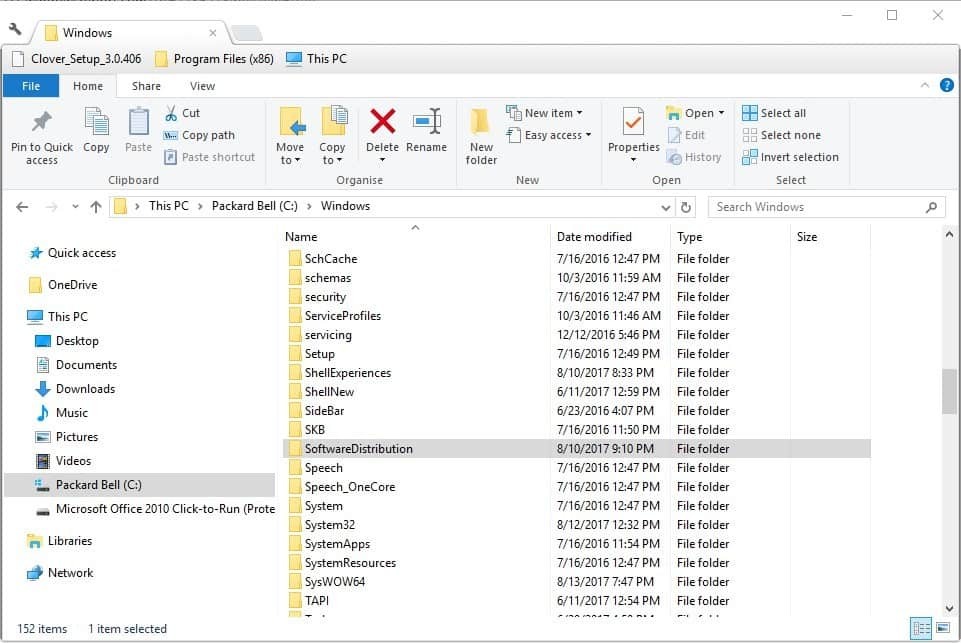
- Тепер ви можете клацнути правою кнопкою миші папку SoftwareDistribution та вибрати Видалити.
- Потім перезавантажте робочий стіл або ноутбук і перевірте наявність оновлень за допомогою програми Налаштування.
5. Вимкніть послугу Wuauserv
Вимкнення Windows Update має бути останнім можливим виправленням. Центр оновлення Windows - це не зовсім необхідна послуга, але ви втратите оновлення, вимкнувши його. Патчі оновлення виправляють помилки в Windows, а основні оновлення додають нові параметри та програми до ОС.
Наприклад, Оновлення для творців додає Paint 3D до Windows 10. Тим не менше, ти можеш вимкнути wuauserv наступним чином.
- Відкрийте Run, натиснувши клавішу Win + R.
- Введіть ‘services.msc’ у текстовому полі та натисніть гаразд щоб відкрити вікно внизу.
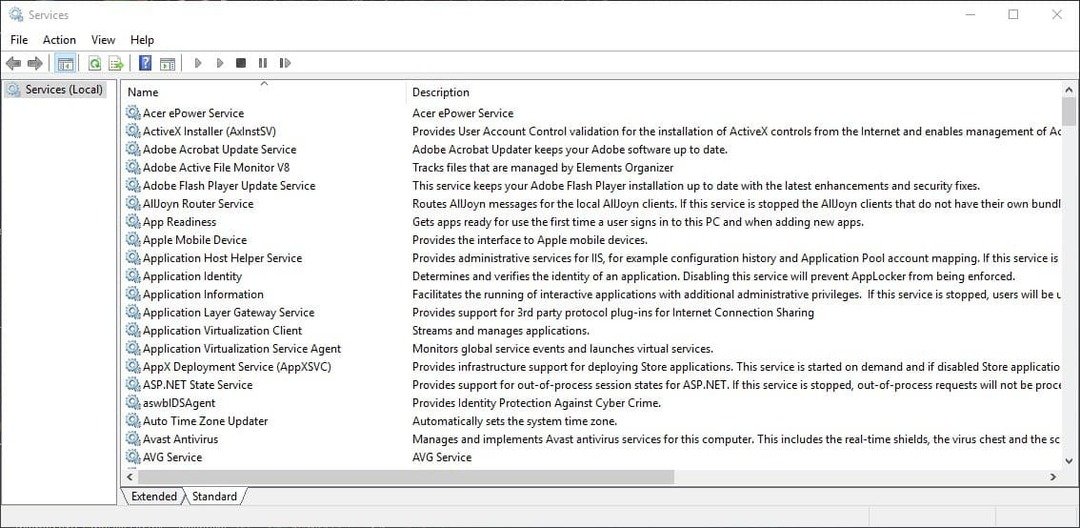
- Двічі клацніть Windows Update, щоб відкрити вікно на знімку безпосередньо нижче.
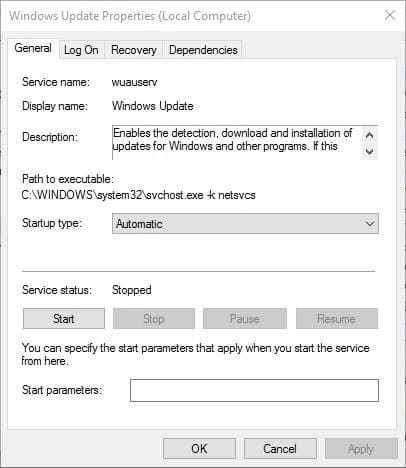
- Виберіть Інваліди зі спадного меню Startup.
- Натисніть кнопку Подати заявку і гаразд кнопки.
Після цього ви можете вручну перевіряти наявність оновлень, тимчасово перемикаючи wuauserv кожні кілька місяців. Переключіть тип запуску Windows Update на Вручну перезапустити wuauserv, а потім ви можете вручну перевірити наявність оновлень. Після оновлення платформи знову вимкніть wuauserv.
Ці виправлення можуть гарантувати, що Svchost.exe (netsvcs) не буде так сильно витрачати системні ресурси. Ви також можете спробувати вимкнути інші послуги в групі netsvcs приблизно так само, як Windows Update, але деякі з них можуть бути досить важливими для ОС.
Тож перевірте деталі служби, включені у вікна властивостей, перш ніж їх вимикати.
ПОВ'ЯЗАНІ ІСТОРІЇ, ЯКІ ВАМ ПОТРІБНО ПОВЕРИТИ
- Повідомлення "Закрити програми для запобігання втраті інформації" в Windows 10 [Виправлення]
- Виправлення: Windows Driver Frameworks використовує занадто багато процесора
- Виправлено: помилка перевірки безпеки ядра в ОЗУ
 Проблеми все ще виникають?Виправте їх за допомогою цього інструменту:
Проблеми все ще виникають?Виправте їх за допомогою цього інструменту:
- Завантажте цей інструмент відновлення ПК оцінено Чудово на TrustPilot.com (завантаження починається на цій сторінці).
- Клацніть Почніть сканування знайти проблеми з Windows, які можуть спричинити проблеми з ПК.
- Клацніть Відремонтувати все виправити проблеми із запатентованими технологіями (Ексклюзивна знижка для наших читачів).
Restoro завантажив 0 читачів цього місяця.


